
您可以使用 Microsoft To Do 中的指派給您的清單,在個別工作的同時完成群組工作。
指派給您的專案會顯示在 Planner 中指派給您的所有工作。 您可以在適用于手機、iOS、Android Windows 10 To Do 或網頁版中Outlook指派給您。
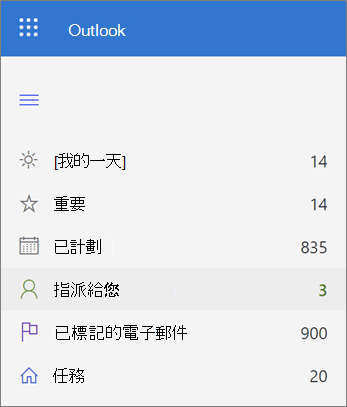
在 To Do 中顯示 Planner 工作
如果您想要開啟與 Planner 的連接,請執行下列操作。
-
尋找執行設定:
-
Windows應用程式: 選取您的名稱,然後選擇 設定。
-
iOS 或 Android App: 選取功能表圖示,然後選取您的名稱。
-
若要執行或Outlook網頁工作: 在右上角,選擇

-
-
在設定中,向下卷起至智慧清單區段,確定已開啟已指派給您的功能。
-
接著,在已連接的應用程式下,選擇Planner的On。
附註:
-
如果您想要停止在 To Do 中顯示 Planner 工作,請選擇在已連接應用程式下的Planner,選擇關閉。 您不需要變更指派給您的智慧清單設定,以停止在 To Do 中顯示 Planner 工作。
-
如果您沒看到在 To Do 中納入 Planner 工作的選項,請詢問您的系統管理員您是否有 Planner 授權。 您有時可以看到 Planner 方案並與其互動,但沒有 Planner 授權。
在 To Do 中處理 Planner 工作
在 指派給您的清單中,您將在 Planner 指派給我清單中看到所有 相同的 Planner 作業 清單。 針對每項工作,您可以:
-
變更工作名稱
-
新增、變更或完成檢查清單專案
-
變更到期日
-
新增或變更描述 (新增記事)
-
在 To Do 中新增 工作至我的一天
若要變更 Planner 工作任何其他專案,您可以選取到期日下的 Planner,直接在 Planner 中開啟工作。










